個人的なメモページです。
このページには、Windows 8.1 の WinRE の画像を掲載しています。
まえおき
- Windows 10/8.1の Windows回復環境 に表示されるメニューの違いを確認するために作成しました。
- サンプリングした全スクリーンショットを保存する目的で作成したページです。
- おもにVMware上で確認していますが、一部実機でも確認しています。
サイト内 関連リンク
- 各OSの違いまとめページ
- Windows 10 バージョン1709 (RS3)
- Windows 10 バージョン1703 (RS2)
- Windows 10 バージョン1607 (RS1)
- Windows 10 バージョン1507 (TH1)
- Windows 8.1
- Windows 7
Windows 8.1 の注意点
Windows8.1は、システム修復ディスクの作成ができない。
USB回復ドライブがその役割を担う。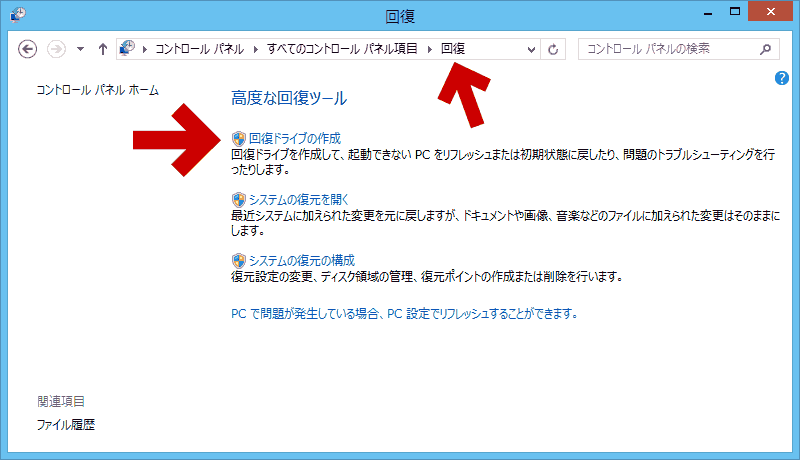
▲クリックで拡大
USB回復ドライブはここから作成する。
Windowsが起動しなくなった場合、(あらかじめ作成しておいた) USB回復ドライブでPCを起動して復旧を行う。(機能はシステム修復ディスクと同じ)
Windows 8.1 の WinRE
USB回復ドライブのWinRE起動時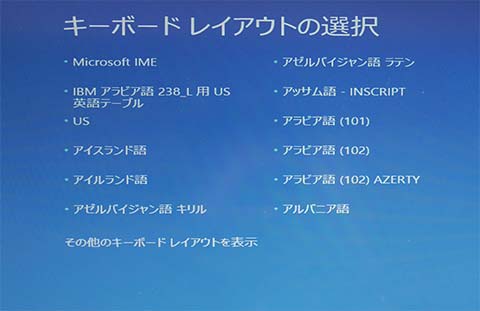
▲クリックで拡大
実機上で確認したデータのため他の画像と重ね合わせる事が困難だけど、Windows10 TH1(バージョン1507) と同じフォント。
ただし半角英数字はWin8.1の方が微妙に太い。
このメニューそのものはTH1/RS2と同じ。
次の画面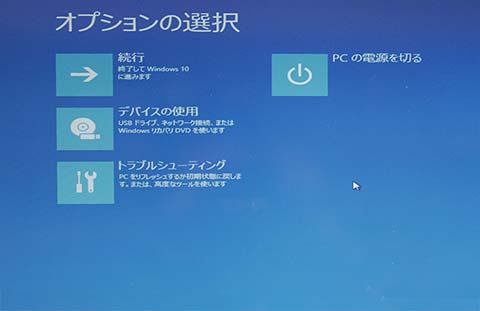
▲クリックで拡大
メニューそのものはRS2と同じ。
「トラブルシューティング」を押した後
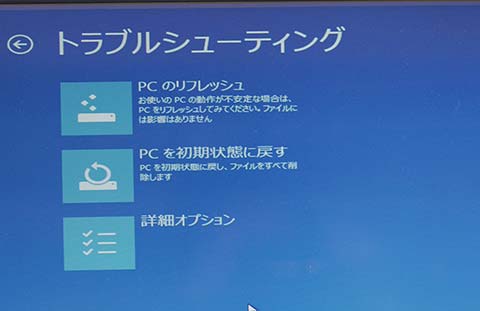
▲クリックで拡大
USB回復ドライブでも「トラブルシューティング」は表示される。
- 後にWindows10で「このPCを初期状態に戻す」となるメニューは、
「PCのリフレッシュ」「PCを初期状態に戻す」の2つに分けた状態で表記されている。どちらも「トラブルシューティング」直下のメニューに表示されている。 - 「PCのリフレッシュ」にはPCが初期化される旨が明記されておらず、勘違いを起こしやすい(このメニューをもう少し先に進めると、一応はPCが初期化される旨は表記してある)
「詳細オプション」を押した後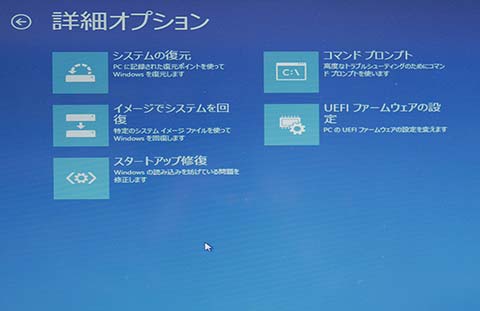
▲クリックで拡大
実機上で確認すると、このメニュー内に「UEFIファームウェアの設定」が表示された。
スポンサー リンク
Windows8.1でWindowsが起動しなくなり、自動修復がかかった時の画面
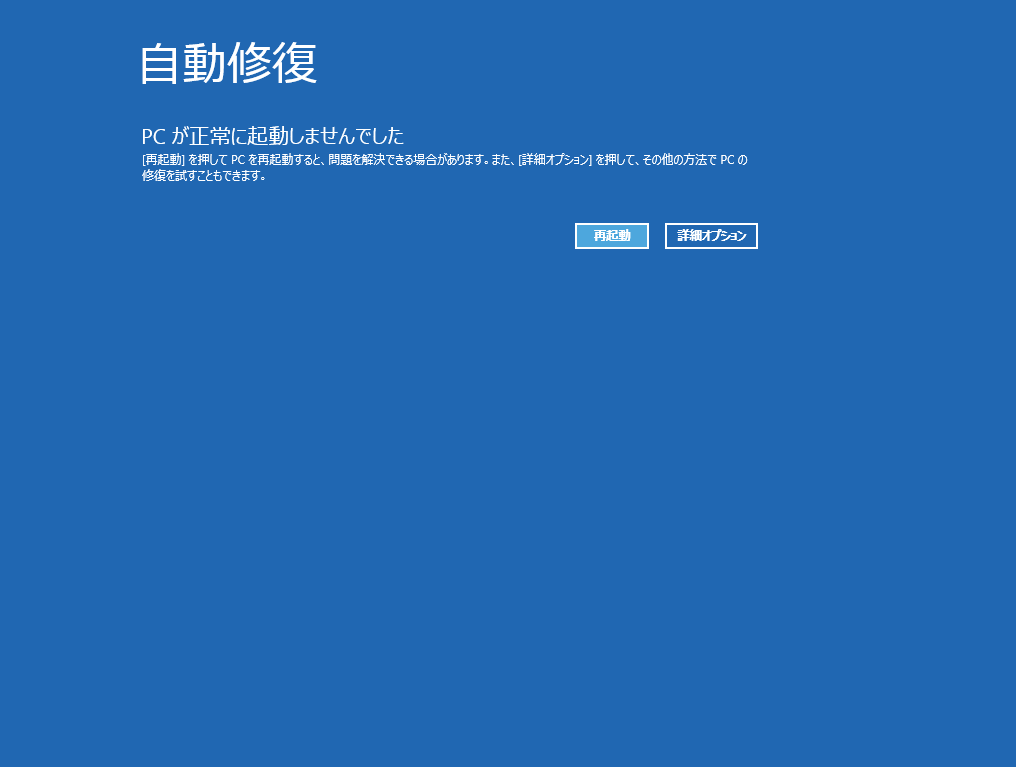
▲クリックで拡大- 「詳細オプション」を選んだ時の画面
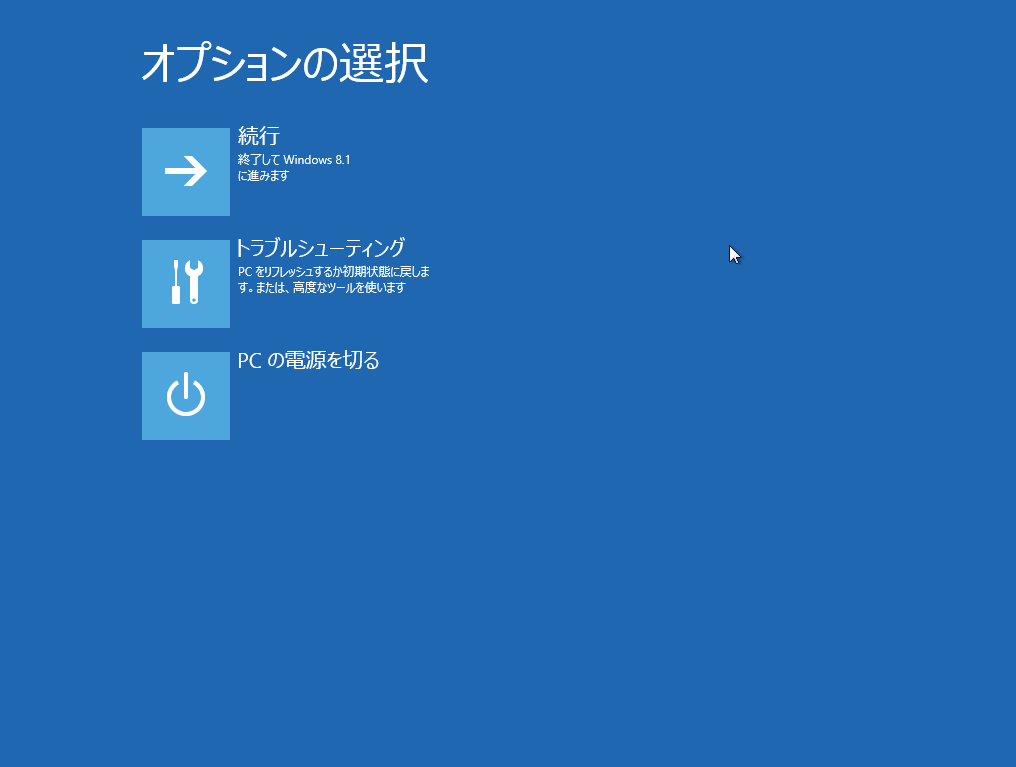
▲クリックで拡大 - 「トラブルシューティング」を選んだ時の画面
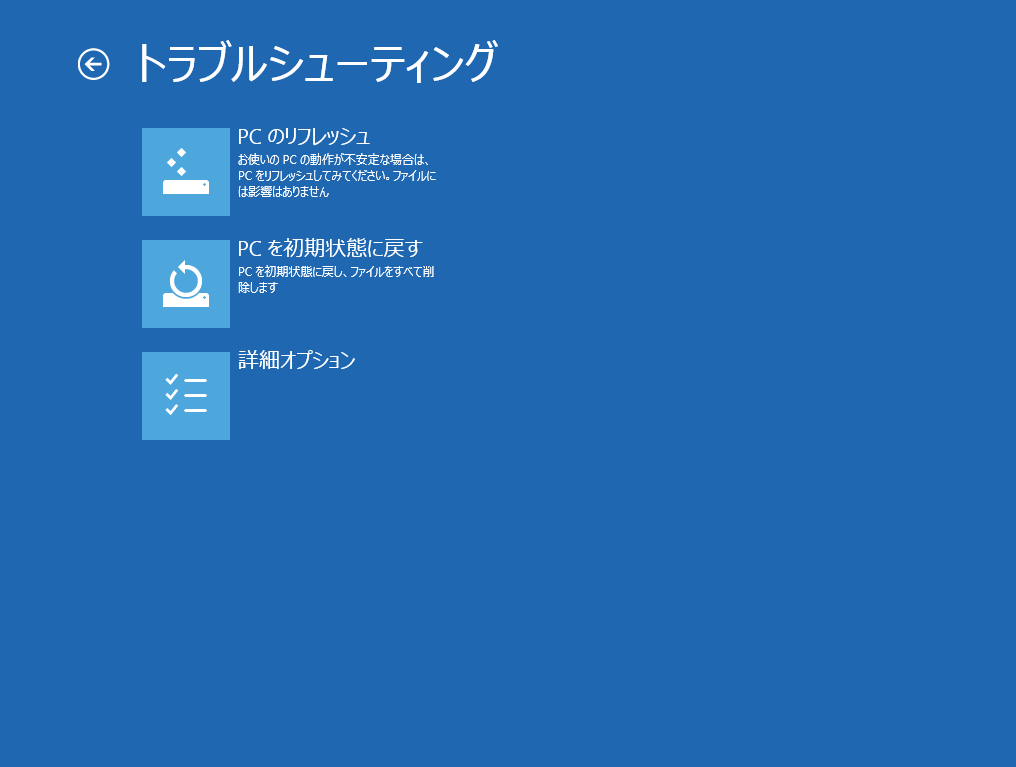
▲クリックで拡大
「PCのリフレッシュ」「PCを初期状態に戻す」「詳細オプション」の選択肢が現れる - 「詳細オプション」を選ぶと、各種修復メニューが表示される
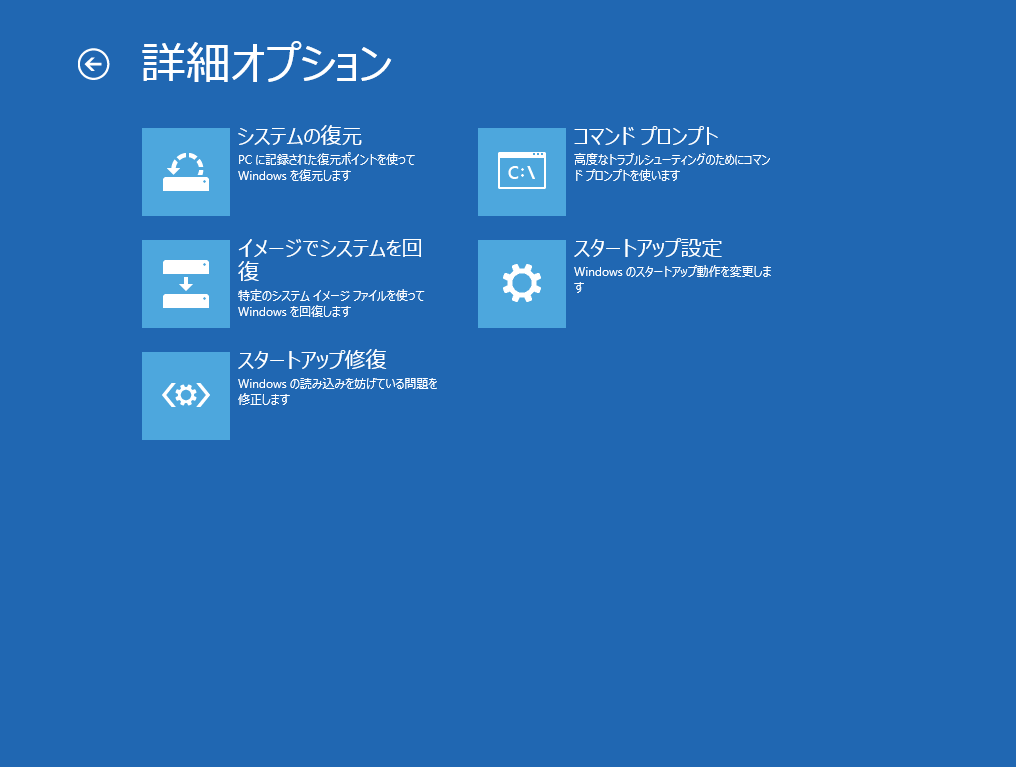
▲クリックで拡大
USB回復ドライブには存在しなかった「スタートアップ設定」の項目が表示されている。